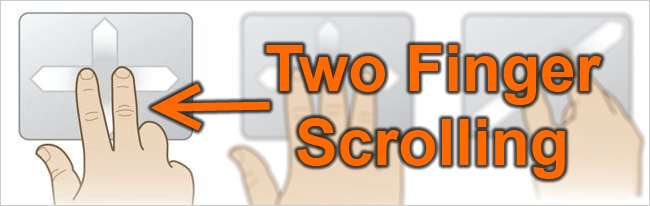
Setelah menggunakan Macbook Air baru saya selama seminggu terakhir, hampir menyakitkan untuk beralih kembali ke laptop PC saya — menggunakan pengguliran dua jari sudah menjadi kebiasaan. Berikut ini cara mendapatkan fitur yang sama di (kebanyakan) laptop Windows.
Teknik ini hanya berfungsi untuk laptop yang menggunakan trackpad Synaptics — jika laptop Anda menggunakan Alps atau yang lainnya, Anda mungkin kurang beruntung, karena kami belum dapat menemukan solusinya.
Bagaimana Mengenalinya Jenis Trackpad Yang Anda Miliki
Mencari tahu jenis perangkat keras yang Anda gunakan sangatlah mudah — cukup ketik mouse ke dalam kotak pencarian Start Menu, atau menuju ke bagian Mouse di Control Panel. Setelah Anda berada di sana, buka tab Hardware, dan Anda akan dapat melihat jenis perangkat penunjuk yang Anda gunakan.
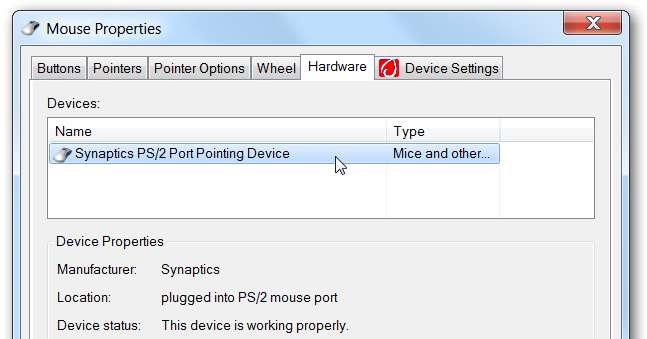
Anda mungkin juga dapat melihat ikon di baki sistem Anda untuk perangkat penunjuk yang Anda gunakan — untungnya itu cukup mudah untuk dihapus .
Aktifkan Pengguliran Dua Jari dengan Synaptics Drivers
Laptop Anda mungkin memiliki driver default dari Microsoft atau driver untuk vendor laptop Anda — misalnya, jika Anda memiliki laptop Dell seperti yang saya ketik, ia memiliki driver Synaptics versi merek Dell, yang mungkin tidak mendukung pengguliran dua jari. Sebaiknya lakukan perjalanan ke setelan Mouse untuk melihat apakah ada opsi, tetapi jika tidak, Anda memerlukan solusi yang berbeda.
Driver Synaptics sebenarnya dari situs mereka mendukung gerakan menggulir dua jari Secara bawaan, yang dapat Anda lakukan hanyalah menginstalnya, bukan driver dari pabrikan laptop Anda. Pergilah ke halaman unduhan driver , instal, dan reboot PC Anda.
Sekarang ketika Anda menuju ke jendela Mouse Properties di Control Panel, Anda akan melihat tab Device Settings, di mana Anda dapat mengklik tombol Settings untuk masuk ke halaman pengaturan lanjutan.

Head to Scrolling -> Two-Finger Scrolling di sisi kiri, di mana Anda dapat mengaktifkan pengguliran vertikal atau horizontal dengan dua jari — Anda mungkin ingin mengaktifkan pengaturan EdgeMotion juga, yang terus menggulir saat jari Anda menyentuh tepi touchpad Anda.

Anda mungkin juga ingin memeriksa Pengaturan Penunjuk -> Sensitivitas dan melakukan beberapa penyesuaian di sana — jika Anda memiliki fitur PalmCheck atau Sensitivitas Sentuh yang dinaikkan terlalu jauh, pengguliran tidak akan berfungsi dengan baik.
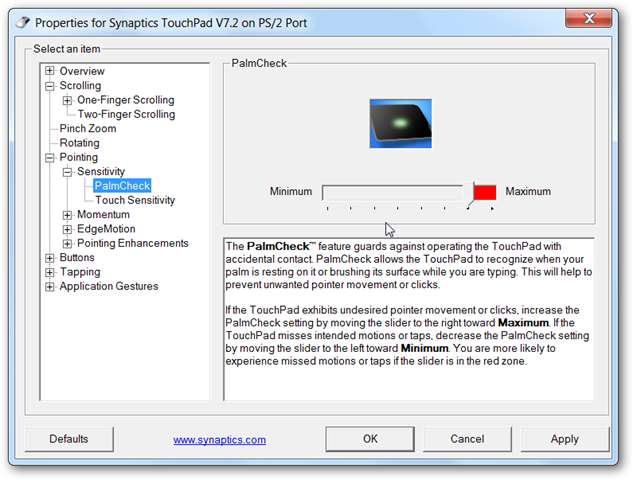
Ini akan membutuhkan beberapa pengujian, tetapi Anda harus memiliki pengguliran dua jari.
Anda mungkin juga akan memperhatikan bahwa driver mengaktifkan Pinch Zooming, dan mereka bahkan mengizinkan Anda melakukan gerakan tiga jari. Sayangnya, teori ini bekerja lebih baik daripada dalam praktiknya, tetapi Anda didorong untuk bereksperimen untuk mengetahui apakah Anda menyukainya.
Aktifkan Pengguliran Dua Jari dengan Pengaya Freeware
Jika Anda lebih suka tidak mengutak-atik driver Anda, ada add-on lain yang berfungsi, meskipun hanya berfungsi untuk touchpad Synaptics. Setelah melakukan banyak pengujian, kami menemukan bahwa ini adalah solusi yang lebih disukai yang bekerja dengan sangat baik.
Anda harus melakukannya download TwoFingerScroll , ekstrak file zip di tempat yang aman yang tidak akan terhapus secara tidak sengaja, lalu luncurkan utilitasnya. Setelah Anda selesai melakukannya, Anda akan melihat ikon baru di baki Anda, di mana Anda dapat dengan cepat mengaktifkan atau menonaktifkan pengguliran, dan yang lebih penting, masuk ke Pengaturan.
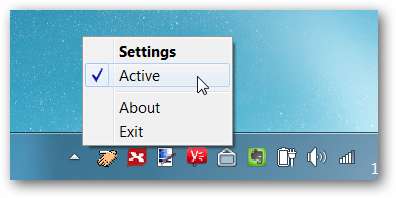
Tab Scrolling di panel Settings memiliki beberapa opsi yang ingin Anda sesuaikan — setel jenis Scroll ke Linear, dan mode Scroll ke Smart. Ini akan memungkinkan pengguliran yang jauh lebih baik daripada mode Kompatibel.
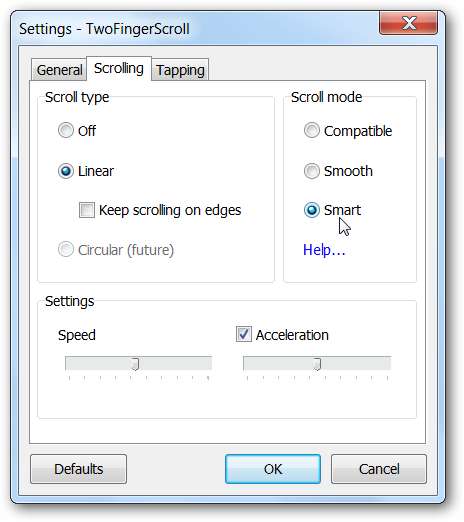
Jika Anda mengeklik tautan Bantuan, Anda akan melihat dialog sembulan yang menjelaskan cara kerja masing-masing — yang penting adalah mode Cerdas, yang sebenarnya melakukan mode gulir halus hampir sepanjang waktu, sampai Anda menahan Shift + Ctrl + Alt saat menggulir, dan kemudian beralih ke mode Kompatibel untuk aplikasi tunggal itu.
Ini adalah cara yang bagus untuk mendapatkan hasil maksimal dari kedua dunia — jika mode biasa tidak berfungsi, seperti untuk aplikasi yang lebih lama, Anda dapat menggunakan urutan hotkey untuk mengaktifkan mode yang kompatibel, yang seharusnya berfungsi.
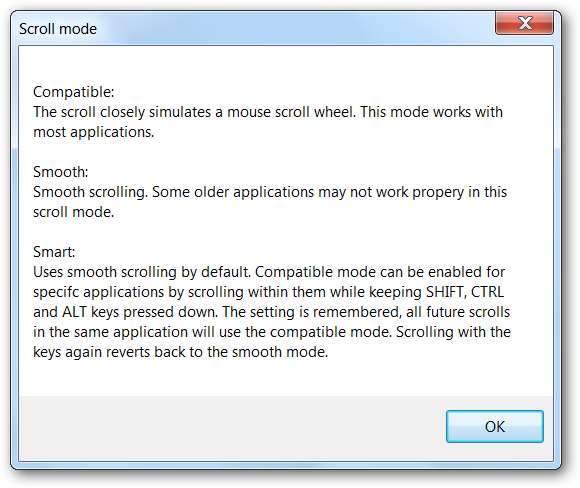
Anda mungkin ingin membuka tab Umum dan memastikan tab tersebut juga disetel untuk memulai dengan Windows.

Kami menguji kedua teknik ini pada laptop Dell Studio 1555, dengan sangat beruntung — utilitas TwoFingerScroll bekerja jauh lebih baik daripada metode driver Synaptics, tetapi jarak tempuh Anda mungkin berbeda, atau mungkin tidak berfungsi sama sekali untuk Anda.







